Comment réparer la boucle de connexion Ubuntu
Miscellanea / / August 04, 2021
Un certain nombre d'utilisateurs Linux Ubuntu ont rencontré un certain problème ennuyeux lors de la tentative de connexion au système. Le système d'exploitation a tendance à rester bloqué de manière tenace dans une boucle de connexion sans fin. Un grand nombre d'utilisateurs se sont plaints de voir le même écran de connexion à plusieurs reprises chaque fois qu'ils allumaient leur PC Ubuntu.
Maintenant, cette boucle de connexion est sérieusement l'un des problèmes les plus frustrants rencontrés par tout utilisateur. Cependant, si vous faites partie de ces personnes confrontées à ce problème, ne vous inquiétez pas. Dans notre tout nouveau guide ici, nous allons vous montrer comment résoudre le problème de la boucle de connexion dans Ubuntu.
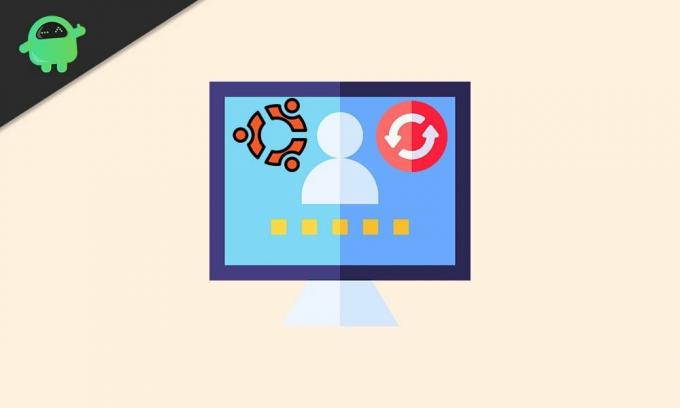
Contenu de la page
-
Comment réparer la boucle de connexion Ubuntu
- Correction 1: utiliser Shell
- Correction 2: Xauthority
- Fix 3: vérifier le dossier Tmp
Comment réparer la boucle de connexion Ubuntu
Il est assez facile de corriger le problème de la boucle de connexion dans Ubuntu si vous suivez la procédure ci-dessous.
Correction 1: utiliser Shell
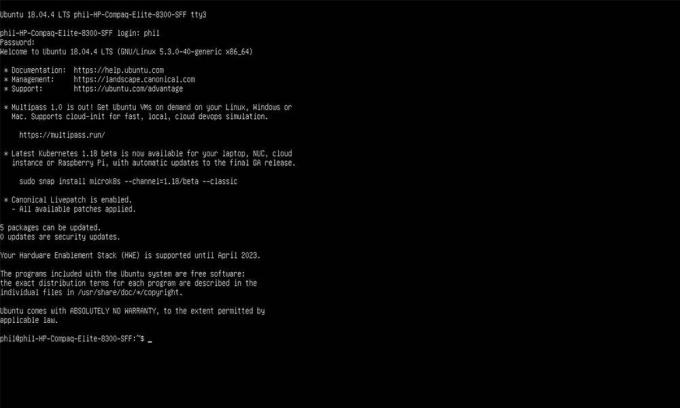
Tout d'abord, démarrez simplement Ubuntu comme d'habitude. Lorsque l'écran de connexion apparaît, au lieu de vous connecter, appuyez sur Ctrl + Alt + F3 sur le clavier. Ubuntu devrait maintenant quitter l'écran de connexion GUI et entrer dans un mode d'invite de terminal. Vous serez invité à entrer votre nom d'utilisateur et votre mot de passe éventuellement. Faites-le, puis entrez les commandes ci-dessous:
mise à jour sudo apt. sudo apt-get -y dist-upgrade. sudo apt-get -y autoremove. sudo apt-get -y clean. redémarrer
Une fois ces commandes exécutées, vous devriez pouvoir vous connecter à Ubuntu sans aucun problème. Si vous souhaitez quitter la ligne de commande, vous pouvez appuyer sur Ctrl + Alt + F2 sur votre clavier. Cela vous mènera à l'écran GUI.
Correction 2: Xauthority
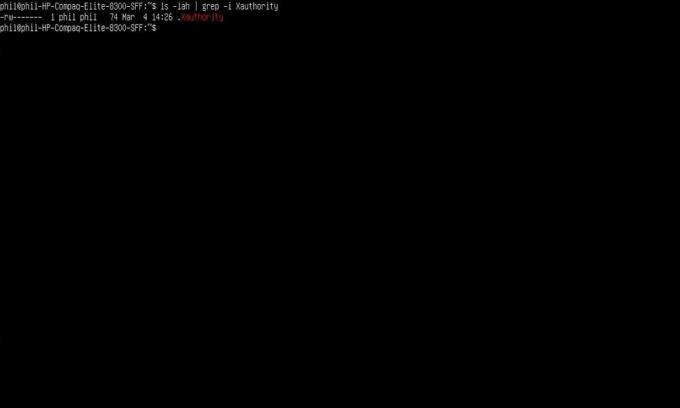
Une autre façon de résoudre le problème de la boucle de connexion dans Ubuntu consiste à modifier les autorisations de Xauthority. Pour cela, exécutez d'abord la commande donnée:
ls -lah | grep -i Xauthority. sudo chown nom d'utilisateur: nom d'utilisateur .Xauthority
Après cela, appuyez sur Ctrl + Alt + F7 sur votre clavier. Cela vous ramènera à l'écran de connexion habituel. Procédez pour vous connecter à Ubuntu. Si cela ne résout pas le problème, continuez à lire pour plus de solutions.
Annonces
Fix 3: vérifier le dossier Tmp
Parfois, la raison du problème de la boucle de connexion dans Ubuntu réside dans le dossier «/ tmp». Dans ce cas, la modification des autorisations «/ tmp» peut résoudre le problème. Il vous suffit de vous connecter à nouveau au terminal et de saisir la commande suivante:
sudo ls -lah / tmp
Si vous voyez quelque chose comme «drwxrwxrwt», vous avez réussi. Sinon, vous devez réinitialiser l'autorisation à l'aide de la commande chmod donnée ci-dessous.
sudo chmod 1777 / tmp
Au cas où cela ne fonctionnerait pas également, revenez au terminal en appuyant sur Ctrl + Alt + F3. Connectez-vous et entrez la commande ci-dessous.
Annonces
sudo apt-get -y installer lxdm
Dans le cas où lxdm n'a pas été sélectionné, faites-le d'abord en utilisant les touches fléchées Haut et Bas. Maintenant, appuyez sur la touche Entrée, puis procédez au redémarrage en utilisant la commande redémarrage sudo.
C'est tout pour le moment. Nous espérons que ce guide vous aidera sûrement à résoudre le problème de la boucle de connexion dans Ubuntu. Maintenant, cdiable notre Guides Windows, Guides de jeu, Guides des médias sociaux, iPhone, et Guides Android en savoir plus. Si vous avez uny requêtes, commentez avec votre nom et votre adresse e-mail. De plus, abonnez-vous à notre propre Chaîne Youtube afin de regarder des vidéos impressionnantes sur des trucs et astuces de jeux et de smartphones.



